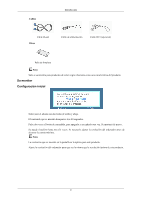Samsung 2043BW Quick Guide (SPANISH)
Samsung 2043BW Manual
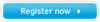 |
View all Samsung 2043BW manuals
Add to My Manuals
Save this manual to your list of manuals |
Samsung 2043BW manual content summary:
- Samsung 2043BW | Quick Guide (SPANISH) - Page 1
LCD MONITOR quick start guide 2043BW/2043BWX/2243BW/2243BWX ii - Samsung 2043BW | Quick Guide (SPANISH) - Page 2
local para adquirir los artículos adicionales. Desembalaje Tipo 1 Monitor y soporte sencillo Nota El programa MagicRotation no se puede suministrar porque el soporte básico no admite la función Pivot. Tipo 2 Monitor y soporte HAS Manuales Guía de configuración rápida Tarjeta de garantía (No - Samsung 2043BW | Quick Guide (SPANISH) - Page 3
Cables Introducción Cable D-sub Otros Cable de alimentación Cable DVI (opcional) Paño de limpieza Nota Sólo se suministra para productos de color negro reluciente como una característica del producto. Su monitor Configuración inicial Seleccione el idioma con las teclas de arriba y abajo. El - Samsung 2043BW | Quick Guide (SPANISH) - Page 4
Parte delantera Introducción MENU Botón [MENU/ ] Abre el menú en pantalla y sale del menú. Se usa se pulsa el botón ' /SOURCE' para cambiar el modo de entrada, aparece un mensaje en la parte superior izquierda de la pantalla que muestra el modo actual: señal de entrada analógica o digital.) 10 - Samsung 2043BW | Quick Guide (SPANISH) - Page 5
posterior del monitor puede variar en función del producto. Soporte básico Soporte HAS Puerto POWER Conecte el cable de alimentación del monitor al puerto de POWER de la parte posterior del monitor. Puerto DVI IN Conecte el cable DVI al puerto DVI IN de la parte posterior del monitor. Puerto RGB - Samsung 2043BW | Quick Guide (SPANISH) - Page 6
Introducción Conecte el cable D-Sub al puerto RGB IN de 15 patillas, en la parte posterior del monitor. Bloqueo Kensington El bloqueo Kensington es un dispositivo que se utiliza para fijar físicamente el sistema cuando se utiliza en un sitio público. (El dispositivo - Samsung 2043BW | Quick Guide (SPANISH) - Page 7
Conexiones Conexión de cables SyncMaster 2043BW/2043BWX Conecte el cable de alimentación del monitor al puerto de power de la parte posterior del monitor. Enchufe el cable de alimentación del monitor en una toma de corriente cercana. Use una conexión apropiada para el ordenador. Uso del conector - Samsung 2043BW | Quick Guide (SPANISH) - Page 8
Uso del soporte Montaje del monitor Conexiones Soporte básico Monitor y parte inferior Soporte HAS Soporte HAS A. Tope del soporte Montaje de la base Este monitor acepta un protector de montaje compatible VESA de 75,0 x 75,0 mm. 14 - Samsung 2043BW | Quick Guide (SPANISH) - Page 9
(se vende por separado) 1. Apague el monitor y desenchufe el cable de alimentación. 2. Deje el monitor LCD boca abajo sobre una superficie plana con un cojín para proteger la pantalla. 3. Extraiga los cuatro tornillos y desmonte el soporte del monitor LCD. 4. Alinee el protector del acoplamiento de - Samsung 2043BW | Quick Guide (SPANISH) - Page 10
Conexión de cables Conexiones SyncMaster 2243BW/2243BWX Conecte el cable de alimentación del monitor al puerto de power de la parte posterior del monitor. Enchufe el cable de alimentación del monitor en una toma de corriente cercana. Use una conexión apropiada para el ordenador. Uso del conector - Samsung 2043BW | Quick Guide (SPANISH) - Page 11
Uso del soporte Montaje del monitor Conexiones Soporte básico Monitor y parte inferior Soporte HAS Soporte HAS A. Tope del soporte Montaje de la base Este monitor acepta un protector de montaje compatible VESA de 100,0 x 100,0 mm. 17 - Samsung 2043BW | Quick Guide (SPANISH) - Page 12
(se vende por separado) 1. Apague el monitor y desenchufe el cable de alimentación. 2. Deje el monitor LCD boca abajo sobre una superficie plana con un cojín para proteger la pantalla. 3. Extraiga los cuatro tornillos y desmonte el soporte del monitor LCD. 4. Alinee el protector del acoplamiento de - Samsung 2043BW | Quick Guide (SPANISH) - Page 13
correctamente. Comprobación de las funciones de autoverificación 1. Encienda el ordenador y el monitor. 2. Desenchufe el cable del vídeo de la parte posterior del ordenador. 3. Encienda el monitor. Si el monitor funciona adecuadamente, verá un cuadro en la ilustración siguiente. Este cuadro aparece - Samsung 2043BW | Quick Guide (SPANISH) - Page 14
cable D-sub) Compruebe la conexión del cable de señal. (Conectado mediante el cable DVI) Si se sigue mostrando un mensaje de error en la pantalla cuando el monitor está correctamente conectado, compruebe si el estado del monitor (el modo de seguridad de Windows ME/XP/2000) y cambie la frecuencia - Samsung 2043BW | Quick Guide (SPANISH) - Page 15
cualquier tecla del teclado para activar el monitor y devolver la imagen a la pantalla. Q: ¿Conectado mediante el cable DVI? A: Es posible que aparezca una A: Configure la tarjeta de vídeo de acuerdo con las instrucciones del manual de la tarjeta de vídeo. La pantalla súbitamente se vuelve inestable - Samsung 2043BW | Quick Guide (SPANISH) - Page 16
el manual de la tarjeta de vídeo para ver si la función Plug & Play (VESA DDC) se admite. A: Instale el controlador del monitor de acuerdo con Controlador del monitor. Compruebe si MagicTune™ funciona correctamente. Q: La función MagicTune™ sólo se encuentra en ordenadores (VGA) con OS Windows que - Samsung 2043BW | Quick Guide (SPANISH) - Page 17
. http://www.samsung.com/monitor/magictune MagicTune™ no software de instalación para MagicTune™ MAC. Compruebe los siguientes elementos si hay problemas en el monitor. Compruebe la conexión del cable de alimentación y de los cables manual del ordenador o de la tarjeta de ví - Samsung 2043BW | Quick Guide (SPANISH) - Page 18
Q: ¿Cómo puedo configurar la función de ahorro de energía? A: Windows XP: Configure la resolución en Control Panel (Panel de control) → Appearance el manual del ordenador o de Windows.) Q: ¿Cómo puedo limpiar la caja exterior/panel LCD? A: Desconecte el cable de alimentación y limpie el monitor con

±±
LCD MONITOR
quick start guide
2
043BW
/2043BWX/2243BW/2243BWX